こちらでは Windows11 でタスクバーの日付の表示を和暦に変更する方法をご紹介します、タスクバーの右端には日付や時間が表示されていますよね、前回はこの時間の表示を「午後」や「午前」で表示する方法を「Windows11でタスクバーの時計の表示形式を変更する」でご紹介しましたが、今回は日付の表示を「和暦」に変更する方法を確認してみましょう、ちなみに和暦とは元号と年数で年を表す日本独自の暦の事です、Windows11 の初期設定だと日付は「西暦(日本語)」に設定されていますので、例えば「2023年1月1日」の場合は「2023/01/01」と表示されるのですが、設定を「和暦」に変更すると「令和5年1月1日」と表示されるようになる訳ですね。
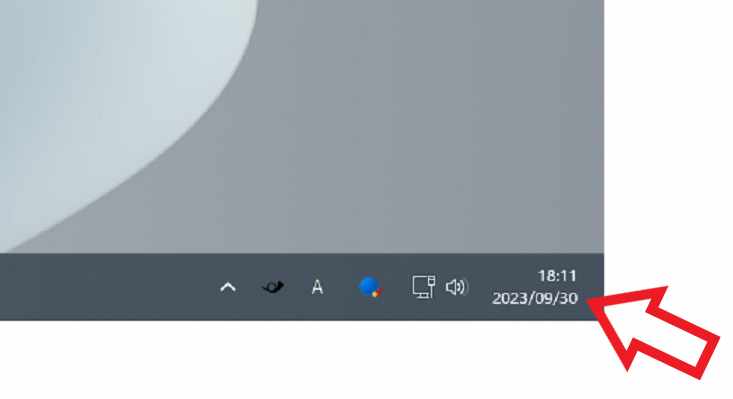
まずは「和暦」と「西暦(日本語)」でのタスクバーの日付表示の違いを確認してみたいと思います、タスクバーの右端をご覧いただくと日付や時計が表示されていますが、上の画像をご覧いただくと日付が「2023/09/30」と表示されていますよね、こちらはカレンダーが「西暦(日本語)」に設定されている状態の表示です、Windows11 の初期設定の状態ですね。
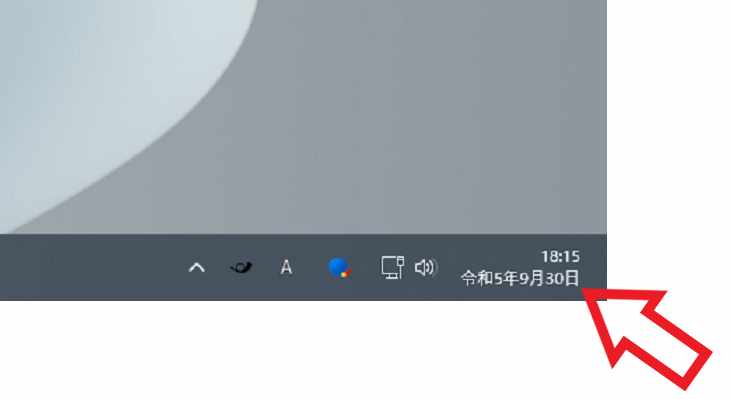
そして上の画像では日付が「令和5年9月30」と表示されていますが、こちらが日付の設定を「和暦」に変更した状態です、今回は先程の画像の西暦からこちらの和暦での日付表示に変更してみましょう。
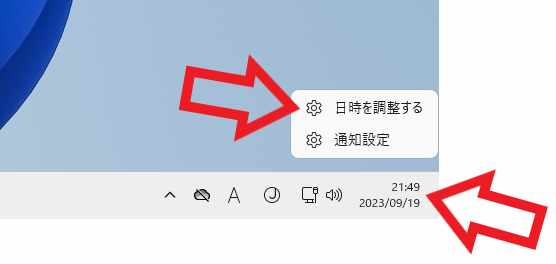
ではタスクバーの日付の表示を「和暦」に変更してみたいと思います、タスクバーの右端に表示されている日付や時計の箇所を右クリックしてください、メニューが表示されますので「日時を調整する」をクリックします。
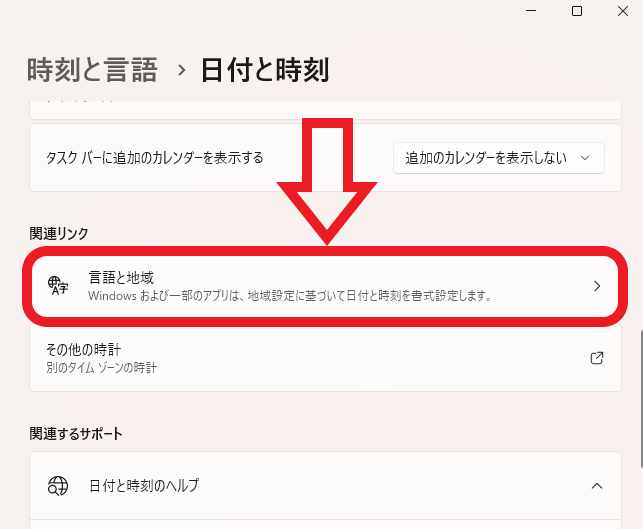
「日付と時刻」の設定ページが開きますので、「関連リンク」の項目から「言語と地域」をクリックしてください。
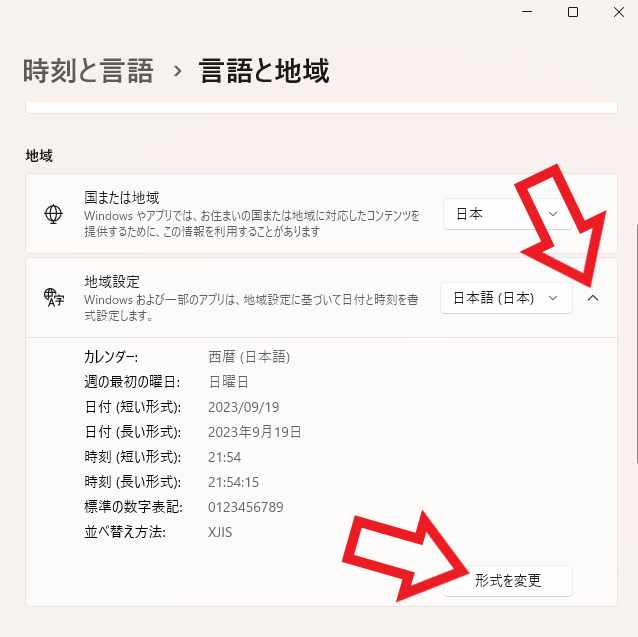
次に「言語と地域」の設定ページが開いたら「地域設定」をクリックして開きます、上の画像の「日本語(日本)」と表示されている以外の箇所をクリックですね、すると「形式を変更」というボタンが表示されますのでクリックしましょう。
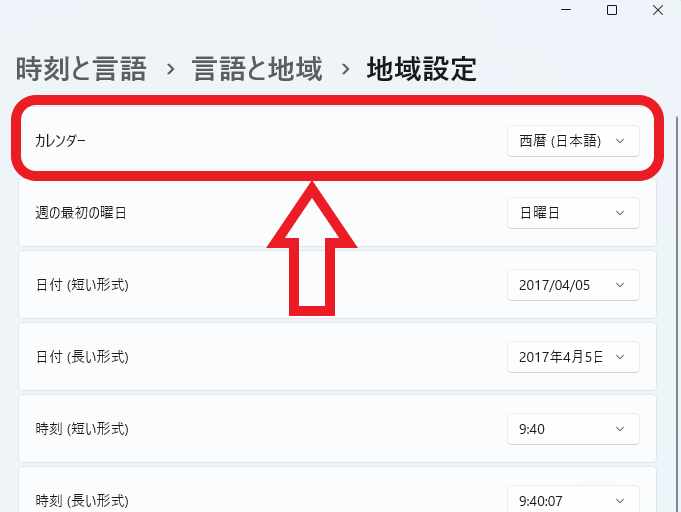
前回時計の表示形式を変更した「地域設定」の設定ページが開きました、今回の日付表示を和暦に変更する設定も、こちらの設定ページの「カレンダー」の項目から行います。
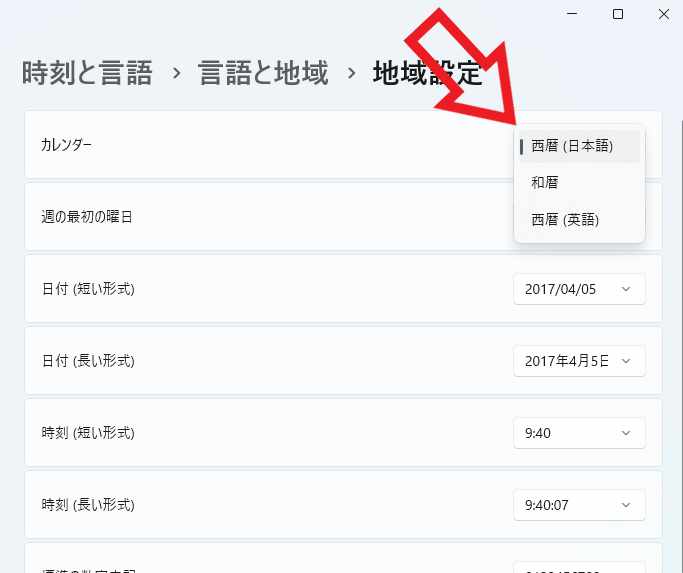
「カレンダー」の項目の右側に表示されているプルダウンメニューをクリックしましょう、初期設定のままなら「西暦(日本語)」と表示されているかと思います、こちらをクリックするとメニューが表示されますので「和暦」を選択してください、これでタスクバーの日付を和暦表示に変更する事が出来ました、もし元の西暦表示に戻したい場合は「西暦(日本語)」を選択しましょう。

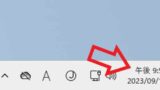
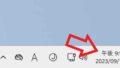
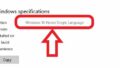
コメント